Instalar placas de expansão no Mac Pro (Rack)
É possível configurar o Mac Pro instalando placas adicionais nas ranhuras de expansão PCI Express.
Todas as ranhuras estão ligadas através de um interruptor PCI Express na placa lógica principal do Mac Pro. A largura de banda do interruptor PCI Express é automaticamente configurada através de alocações de conjuntos. Pode usar o Utilitário de Conectores de Expansão para configurar manualmente as alocações de conjuntos. Encontrará mais informação acerca do Utilitário de Conectores de Expansão no artigo do Suporte Apple Instalar placas PCIe no Mac Pro.
Para um desempenho ideal, use qualquer placa que tenha uma ranhura que tenha pelo menos a mesma quantidade de vias que a placa em utilização. Consulte a tabela abaixo para ver mais detalhes.
Os módulos MPX do Mac Pro baseado em Intel não são suportados no Mac Pro com Apple Silicon.
Nota: estas opções são para a estação de trabalho em rack do Mac Pro com Apple Silicon. Se tem uma estação de trabalho em rack do Mac Pro, consulte Instalar placas de expansão no Mac Pro. Se tem uma estação de trabalho em torre do Mac Pro, consulte Instalar placas de expansão no Mac Pro.
Ranhura | Número de vias | Compatibilidade PCI Express |
|---|---|---|
Ranhura 7 | x4 (pré-instalado com a placa de E/S Apple) | PCIe 3.0 |
Ranhura 6 | x8 | PCIe 4.0 |
Ranhura 5 | x8 | PCIe 4.0 |
Ranhura 4 | x8 | PCIe 4.0 |
Ranhura 3 | x8 | PCIe 4.0 |
Ranhura 2 | x16 | PCIe 4.0 |
Ranhura 1 | x16 | PCIe 4.0 |
O Mac Pro tem quatro ranhuras de largura dupla e três ranhuras de largura individual, as quais podem ser personalizadas com placas para expandir as capacidades do Mac Pro. A ranhura 7 está pré-instalada com a placa de E/S da Apple, mas esta placa pode ser removida para instalar outras placas PCIe.

ADVERTÊNCIA: para uma ventilação ideal, espaceje as placas conforme as instala. Se remover uma placa e não instalar um substituto, coloque uma tampa de acesso à porta sobre a ranhura vazia para impedir que objetos estranhos entrem na estrutura. Uma ranhura destapada pode causar danos ao afetar a ventilação que arrefece os componentes internos.
Importante: ligue as placas à fonte de alimentação adequada, conforme ilustrado abaixo. Use somente os cabos vendidos online em apple.com ou numa Apple Store ou os cabos fornecidos com placas PCIe de terceiros compatíveis.
Tenha muito cuidado ao ligar os conectores AUX. Ao instalar um acessório no sistema que use a alimentação AUX, primeiro monte o conector AUX e, em seguida, instale o módulo. Tenha cuidado para não deixar cair o módulo enquanto está ligado ao conector AUX, pois isso pode resultar em danos ao conector AUX ou à placa lógica. Se o conector AUX se danificar, não ligue o computador, pois isso pode causar ainda mais danos. Encontrará mais informação acerca da reparação do Mac Pro em Informação de segurança importante para o Mac.

Siga estes passos para instalar placas de expansão no Mac Pro.
Desligue o Mac Pro, selecionando o menu Apple
 > Desligar.
> Desligar.Deixe-o arrefecer durante 5 a 10 minutos antes de tocar nos componentes internos, os quais podem estar quentes.
Desligue todos os cabos do Mac Pro, exceto o cabo de alimentação.
Toque no metal na parte exterior do Mac Pro para descarregar qualquer eletricidade estática.
Nota: descarregue sempre a eletricidade estática antes de tocar nas peças ou instalar componentes dentro do Mac Pro. Para evitar criar estática, não caminhe pela divisão até terminar a instalação das placas de expansão.
Desligue o cabo de alimentação.
Deslize o Mac Pro para fora do suporte.
Nota: pode instalar placas de expansão enquanto o Mac Pro está instalado no suporte.
Empurre os trincos em cada lado da tampa e, em seguida, levante a tampa e deslize-a para fora do computador.

Remova os suportes laterais necessários.
Se estiver a instalar uma placa na Ranhura 1, 2, 3 ou 4, remova o suporte lateral na parte inferior direita.
Se estiver a instalar uma placa na Ranhura 5, 6 ou 7, remova o suporte lateral na parte superior direita.
Se estiver a instalar uma placa de comprimento normal, remova o suporte lateral esquerdo.

Remova as tampas das ranhuras.

Encaixe a tranca à direita.

Remova a nova placa do saco à prova de eletricidade estática e segure-a pelos cantos. Não toque no conector dourado nem nos componentes na placa.
Nota: use apenas os módulos PCIe com certificação de segurança (CSA, UL ou equivalente) e que declaram especificamente que são compatíveis com a especificação PCIe da norma industrial.
Encaixe a placa.

Encaixe a tranca à esquerda.
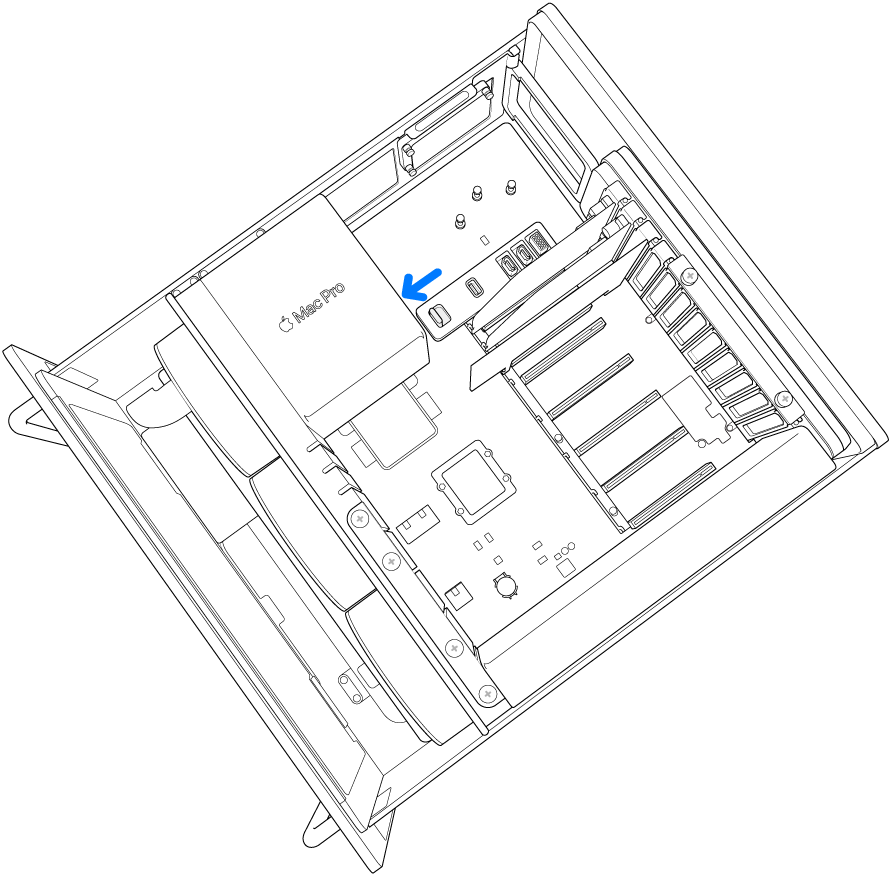
Volte a instalar os suportes laterais direitos. Se tiver instalado uma placa de comprimento normal e também tiver removido o suporte lateral esquerdo, reinstale também o suporte lateral esquerdo.

Volte a instalar a tampa, certificando-se de que os trincos ficam bloqueados.
O Mac Pro não poderá arrancar até que a tampa tenha sido reinstalada.

Volte a instalar o Mac Pro no suporte.
Volte a ligar o cabo de alimentação e todos os outros cabos ao Mac Pro.